
visualsvn server 64位中文版下载,svn版本控制服务器,VisualSvn Server是基于Windows平台上的Subversion服务器,visualsvn server 64位包括了Subversion、Apache和一个相应的管理界面。可以搭配TortoiseSvn客户端以及VS插件AnkhSvn一起使用。
VisualSvn Server安装过程
下载后,运行 VisualSvn-Server-2.1.4.msi 程序,点击Next,下面的截图顺序即为安装步骤:
【步骤1】安装首页界面,见图
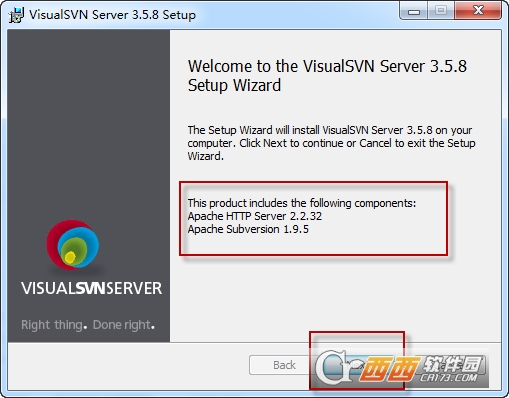
【步骤2】选择组件为服务器和管理终端功能 见图
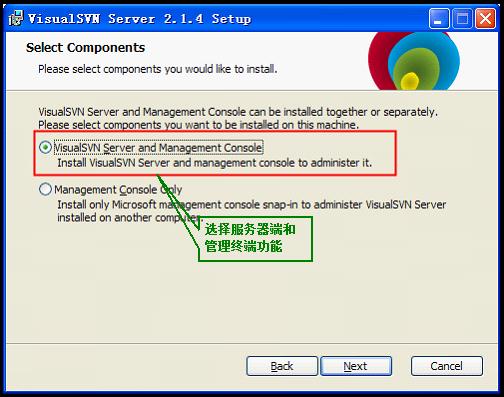
【步骤3】自定义安装配置 见图

【注意】:
代码库保存地址你可以选择合适的目录,这个代码库Repositories是根目录,创建了就不能删除,如果删除了,VisualSVN Server就不能运作。
实际上这个Repositories文件夹创建了之后就可以不用理会它了,也不用进去文件夹里面修改里面的文件(我的跟图例一样放在D盘)见下图


如果不选择Use secure connection ,Server Port那里,默认端口有80/81/8080三个;如果选中最后面的CheckBox,则表示使用安全连接【https协议】,端口只有433/8433二个可用。
默认是选用的。(Server Port那里,我选择的是端口80,没有勾选Use secure connection,本人觉得没有必要使用secure connection)至于授权Authentication,
默认选择 VisualSVN Server自带的用户和用户组。
【步骤4】 点击安装按钮,进行安装 见图

【步骤5】安装成功,服务启动,见图
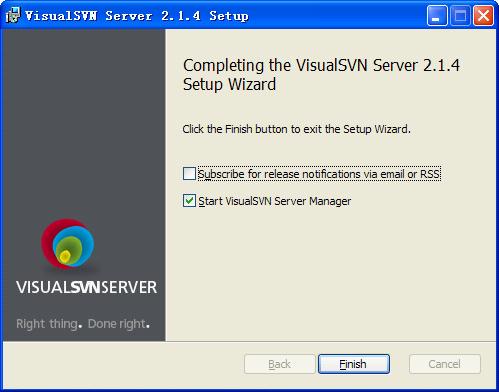
安装后会添加VisualSvn Server服务:

(1)开始-》运行,在输入框行输入 services.msc 确定
(2)进入服务管理器把VisualSvn Server服务停掉,不然在卸载中途会说进程还在运行不能卸载
安装好VisualSVN Server后,运行VisualSVN Server Manger,下面是启动界面,见图:
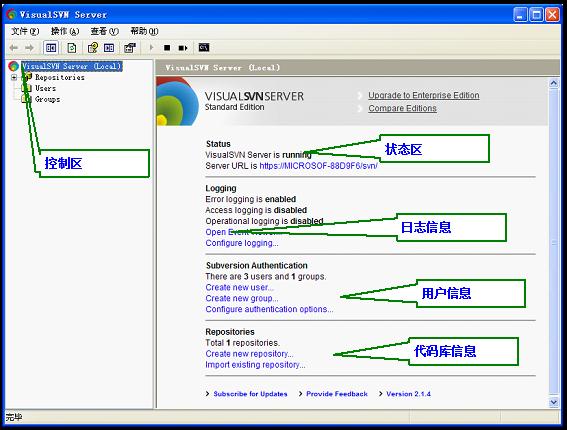
开发者其他应用

简单搜索43.8M30201人在玩简单搜索是一款手机上的搜索引擎,在简单搜索中给用户可以智能高效的搜到自己想搜的内容哦,其中简单搜索在功能体验上还是很不错的,有需要上网的用户快来西西简单搜索专区下载
下载
腾讯体育app最新版224.1M42099人在玩腾讯体育app最新版是腾讯体育平台推出的一款便捷的手机体育直播app。通过这款腾讯体育app,你可以观看赛事直播,也能第一时间了解最新体育新闻动态。
下载
看点快报app40.3M1048人在玩天天快报app是一款生活娱乐应用,天天快报app每日为用户推送有趣的娱乐搞笑段子,同时你可以对文章及图片进行评论,有不少内涵的神吐糟回复,还能在在图片中加入贴图与文字
下载
猎豹浏览器手机版23.0M26398人在玩猎豹浏览器手机版以极速和炫酷为主要特色,重点突出手机观看视频功能,首次在手机浏览器上实现支持快播与百度影音。猎豹浏览器手机版更省流量、更安全、更智能
下载
百度安卓版133.7M11270人在玩手机百度是一款有6亿用户在使用的手机搜索客户端,依托百度网页、百度图片、百度新闻、百度知道、百度百科、百度地图、百度音乐、百度视频等专业垂直搜索频道,方便用户随时随地使用百度搜索服务。
下载
2345浏览器手机版54.6M582人在玩2345浏览器具有智能广告拦截、网页多标签浏览、超级拖拽、鼠标手势、上网痕迹清除、老板键等多项网页浏览实用功能。功能特性收藏夹随身携带网站网址随身携带不丢失,注册登录2345帐号。
下载
凤凰新闻80.3M8934人在玩凤凰新闻客户端是一款优秀的新闻阅读客户端,第一时间奉献最新最有价值的新闻!依托凤凰卫视、凤凰网独家新闻资讯优势,每天24小时精心呈现全方位新闻讯息。
下载
腾讯微云42.3M561人在玩腾讯微云下载,微云可以让PC和手机文件可进行无线传输并实现同步,让手机中的照片自动传送到PC,并可向朋友们共享,功能和苹果的iCloud较为类似。
下载
chrome谷歌浏览器手机版222.5M38380人在玩谷歌浏览器手机版下载安装到手机桌面是通用于android4.0以上平板电脑和手机设备上的chrome浏览器,GoogleChrome浏览器不仅在桌面设备上表现卓越,在Android手机和平板电脑上也可让您
下载
百度贴吧安卓版2022最新版58.1M7231人在玩西西最喜欢用百度贴吧安卓版下载安装最新版看小说,热门小说更新及时,而且是文字版,有手机看更方便,可以随时看。百度贴吧客户端抢楼更快捷,随心所欲发图片,还有更多贴吧豆奖励哦!更快升级速度!
下载
支持( 0 ) 盖楼(回复)
支持( 0 ) 盖楼(回复)
支持( 0 ) 盖楼(回复)
支持( 0 ) 盖楼(回复)
支持( 0 ) 盖楼(回复)